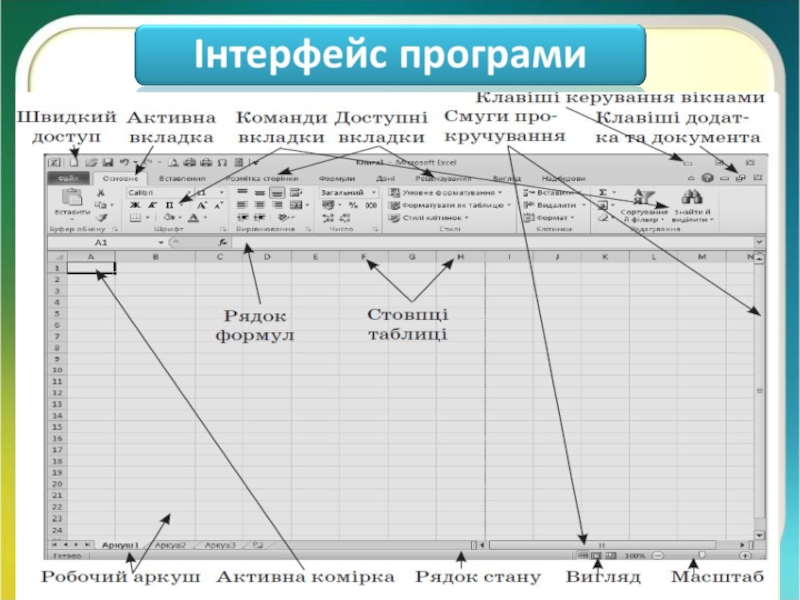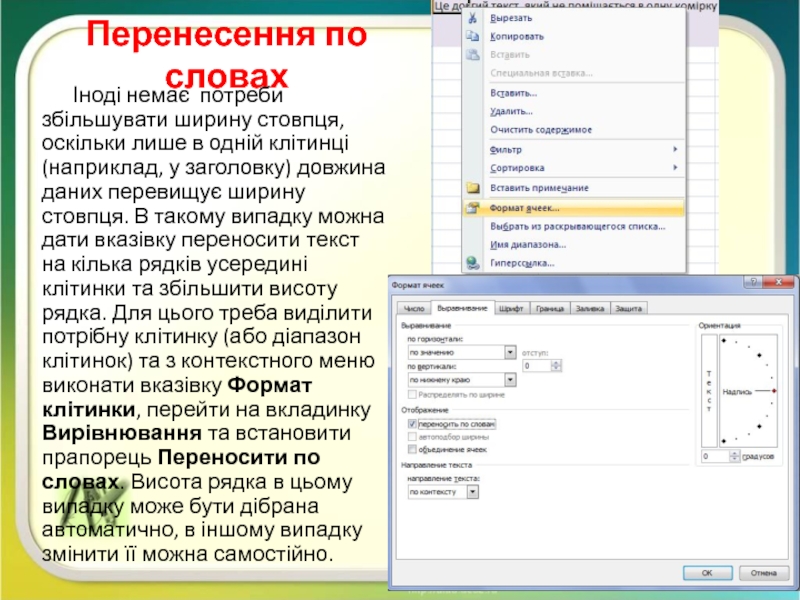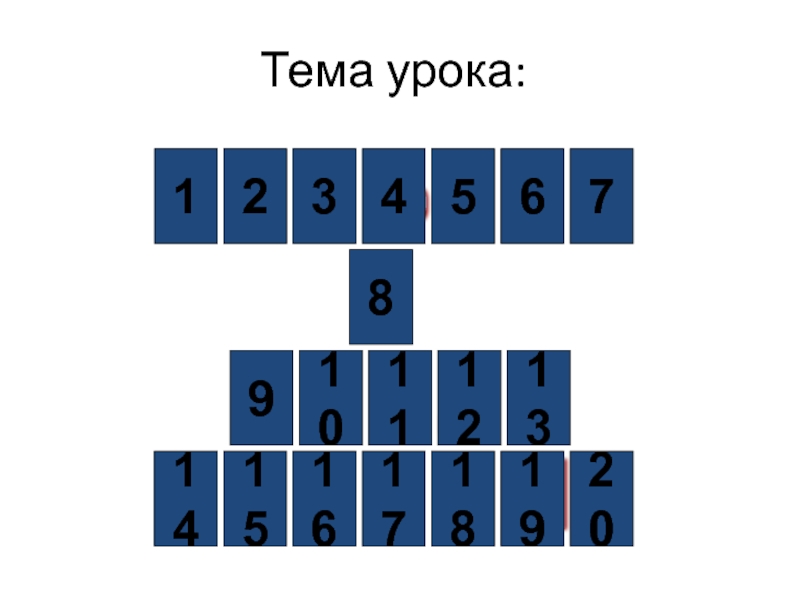- Главная
- Разное
- Дизайн
- Бизнес и предпринимательство
- Аналитика
- Образование
- Развлечения
- Красота и здоровье
- Финансы
- Государство
- Путешествия
- Спорт
- Недвижимость
- Армия
- Графика
- Культурология
- Еда и кулинария
- Лингвистика
- Английский язык
- Астрономия
- Алгебра
- Биология
- География
- Детские презентации
- Информатика
- История
- Литература
- Маркетинг
- Математика
- Медицина
- Менеджмент
- Музыка
- МХК
- Немецкий язык
- ОБЖ
- Обществознание
- Окружающий мир
- Педагогика
- Русский язык
- Технология
- Физика
- Философия
- Химия
- Шаблоны, картинки для презентаций
- Экология
- Экономика
- Юриспруденция
Поняття електронної таблиці. (11 клас) презентация
Содержание
- 1. Поняття електронної таблиці. (11 клас)
- 2. Є великий клас документів у вигляді таблиць,
- 3. Досить часто дані, які необхідно опрацювати,
- 4. Існує ряд програм, за допомогою яких можна
- 5. Табличний процесор Початок створення електронних таблиць було
- 6. Можливості сучасних табличних процесорів За допомогою сучасних
- 7. У чому полягають особливості сучасних табличних процесорів?
- 8. Приклад електронної таблиці Для прикладу наведемо таку
- 9. Приклад електронної таблиці (режим відображення –
- 10. Документ робочої книги електронної таблиці Excel створюють,
- 11. Запуск програми Microsoft Excel Запустити програму Microsoft
- 12. Основні об'єкти табличного процесора Документ, створений за
- 13. Основні об'єкти табличного процесора У книзі об'єднують
- 14. Основні об'єкти табличного процесора
- 16. Для зберігання нового документа Excel створює файл,
- 17. Робочий листів робочої книги являє собою
- 18. Стовпці є вертикальними об'єктами таблиці, що нумеруються
- 19. Рядки є горизонтальними елементами таблиці, що нумеруються
- 20. Комірка – елемент, що утворився перетином стовпця
- 21. Вікно табличного процесора Робоче поле вікна табличного
- 22. Вікно табличного процесора Основи, часина робочого поля
- 23. Як зробити, щоб дані, довжина яких більша
- 24. Змінити ширину стовпця можна різними способами: В
- 25. Форматування розміру клітинки Попередні дії по зміні
- 26. Змінити ширину стовпця можна різними способами: встановити
- 27. Перенесення по словах Іноді немає потреби збільшувати
- 28. Об'єднання клітинок Для того, щоб дані відображалися
- 29. Як можна вирівняти вміст клітинки? При форматуванні
- 30. Вирівнювання вмісту клітинок Крім того, вирівнювання можна
- 31. Вирівнювання вмісту клітинок За допомогою параметрів області
- 32. Як виділяти різні діапазони клітинок таблиці Деякі
- 33. Як виділяти різні діапазони клітинок таблиціта змінювати
- 34. Виділення різних діапазонів клітинок таблиці Щоб
- 35. Виділення різних діапазонів клітинок таблиці Найчастіше
- 36. Які клавіші використовують для переміщення на початок
- 37. У чому полягають особливості сучасних табличних процесорів?
- 38. Який обсяг має електронна таблиця? Таблиця може
Слайд 2Є великий клас документів у вигляді таблиць, у яких, на відміну
Електронна таблиця (ЕТ) – це файл-документ, в якому в закодованому вигляді містяться таблиці, які крім даних можуть містити формули автоматичного розрахунку результатів.
Це - відомості на заробітну плату, табелі робочого часу, інвентаризаційні описи, квартальні звіти, складський облік матеріалів тощо.
Що таке електронна таблиця?
Слайд 3
Досить часто дані, які необхідно опрацювати, подають у вигляді таблиць. При
Електронна таблиця — це комп'ютерний еквівалент звичайної прямокутної таблиці. Вона складається з рядків і стовпців, на перетині яких розташовуються клітинки. У клітинках електронної таблиці можуть зберігатись текстові, числові дані (зокрема дата і час, відсоткові, грошові тощо) та формули, за допомогою яких виконуються розрахунки. Електронна таблиця може містити також зображення та інші мультимедійні об'єкти.
Особливістю електронних таблиць є автоматизація обчислень: дані опрацьовуються за допомогою формул, які можна застосувати до цілої групи розрахунків, що повторюються, незалежно від кількості однотипних даних. При зміні вихідних даних автоматично оновлюються всі дані клітинок, що містять на них посилання у формулах.
Тобто електронна таблиця є не статичною, а динамічною. Крім того, в електронних таблицях можна швидко знаходити необхідні дані за заданими критеріями, будувати діаграми для наочного подання даних таблиці тощо.
Чим електронні таблиці відрізняються від текстових?
Слайд 4Існує ряд програм, за допомогою яких можна створювати та редагувати документи
На сьогодні найпопулярнішим табличним процесором є MS Excel.
Що таке табличний процесор?
Слайд 5Табличний процесор
Початок створення електронних таблиць було покладено в 1979 році, коли
Слайд 6Можливості сучасних табличних процесорів
За допомогою сучасних табличних процесорів можна створювати таблиці
У робочому полі вікна програми відображається лише частина клітинок електронної таблиці. Решта зберігається в оперативній пам'яті комп'ютера, і побачити їх можна за допомогою горизонтальної або вертикальної смуг прокручування.
Слайд 7У чому полягають особливості сучасних табличних процесорів?
Одним із найбільш поширених табличних
Існують різні версії зазначеного пакета, зокрема Microsoft Office 2003, Microsoft Office 2007 або Microsoft Office 2010. Вони схожі між собою, але мають і особливості. Далі будемо розглядати програми пакета Microsoft Office 2007.
Назві електронна таблиця відповідає англійський термін spreadsheet. Паперовий його варіант — це аркуш, розкреслений на рядки та стовпці, що містять змінні, значення різних типів та формули.
Слайд 8Приклад електронної таблиці
Для прикладу наведемо таку відомість на заробітну плату:
У цій
В звичайному режимі відображення комірки містять формули, а відображають результати.
(режим відображення – звичайний)
Слайд 9Приклад електронної таблиці
(режим відображення – формули)
Наведена електронна таблиця містить математичні
Слайд 10Документ робочої книги електронної таблиці Excel створюють, переглядають та редагують засобами
Значок документа Excel
Ярлик програми Excel
Завантаження електронної таблиці
Слайд 11Запуск програми Microsoft Excel
Запустити програму Microsoft Excel, як і інші програми
за допомогою вказівки Пуск/Усі програми Microsoft Office/ Microsoft Excel.
ярлика на робочому столі (якщо він є)
Двічі клацнувши мишкою на файлі з розширенням, яке є одним з розширень табличного процесора (xls, xlsx, xlsm тощо)
Слайд 12Основні об'єкти табличного процесора
Документ, створений за допомогою табличного процесора Microsoft Excel,
На перетині рядків і стовпців розташовані клітинки, до яких можна вводити дані.
Деяка сукупність клітинок називається діапазоном.
Слайд 13Основні об'єкти табличного процесора
У книзі об'єднують аркуші зі спорідненими даними. На
Поруч з таблицями на аркуші можуть розміщуватися діаграми, зображення або інші об'єкти.
Кожен об'єкт електронної таблиці має ім'я та набір властивостей. Перелік усіх операцій, які передбачено виконувати з об'єктами, міститься в його контекстному меню, як і при роботі з іншими програмами.
Слайд 16Для зберігання нового документа Excel створює файл, який називається робочою книгою.
Робоча
Книга може містити до 255 робочих листів. Їх вкладки містяться унизу вікна ЕТ.
Слайд 17 Робочий листів робочої книги являє собою вікно, що містить таблицю.
Книга може містити до 255 листів, але на певний момент часу відображуватися може тільки один із них.
Відобразити інший лист можна за допомогою кліка мишею по його вкладці (ярлику).
Слайд 18Стовпці є вертикальними об'єктами таблиці, що нумеруються латинськими літерами від А
Позначення стовпців
Позначення стовпців
Слайд 19Рядки є горизонтальними елементами таблиці, що нумеруються числами, наприклад, 2-й рядок,
Позначення рядків
Слайд 20Комірка – елемент, що утворився перетином стовпця і рядка.
Кожна комірка має
Приклад комірки
Комірка з адресою C3
Слайд 21Вікно табличного процесора
Робоче поле вікна табличного процесора містить у верхній частині
Слайд 22Вікно табличного процесора
Основи, часина робочого поля поділена на клітинки, межі яких
У будь-який момент роботи з електронною таблицею одна з клітинок є виділеною, або активною. Навколо виділеної клітинки чи діапазону клітинок з'являється рамка, яка відрізняється від обрамлення клітинки. Щоб виділити необхідну клітинку, досить клацнути на ній лівою кнопкою мишки або за допомогою клавіш управління курсором перейти до потрібної клітинки.
Вікно табличного процесора Microsoft Excel, крім вже відомих елементів, містить панель адреси, в якій відображається адреса виділеної клітинки, та рядок формул, в якому відтворюється вміст виділеної клітинки - текст, число або формула.
Адреса клітинки формується з назви стовпця та номера рядка, на перетині яких вона знаходиться, наприклад А3, G5, AD8.
Слайд 23Як зробити, щоб дані, довжина яких більша від розмірів клітинки, були
На підміну під таблиць у програмах MS PowerPoint та MS Word дані в клітинках табличного процесора MS Excel за замовчуванням розміщуються в один рядок і не переносяться на кілька рядків.
Іноді довжина тексту або числа більша, ніж ширина стовпця, в якому розташована клітинка.
Якщо сусідні справа клітинки порожні, вміст клітинки буде відображено повністю з поширенням його на вільні клітинки. Якщо ж сусідня справа клітинка містить дані, то текстові дані будуть відображені частково - стільки символів, скільки вміститься в клітинку поточної ширини, а дані деяких числових форматів (наприклад, типу дата і час) відображаються як послідовність знаків фунта (######), тобто число занадто довге для поточної ширини стовпця. Це не означає, що дані втрачено - вони зберігаються в нам'яті і при збільшенні ширини стовпця будуть відображені повністю.
За замовчуванням ширина стовпця становить 8,43 символу.
Слайд 24Змінити ширину стовпця можна різними способами:
В контекстному меню заголовка певного стовпця
В контекстному меню заголовка певного рядка вибрати вказівку Висота рядка, у вікні, що відкриється вказати необхідне значення висоти та кликнути кнопку ОК.
Слайд 25Форматування розміру клітинки
Попередні дії по зміні розміру клітинки можна виконати командою
Висота рядка
Ширина стовпця
Автоматичневстановлення висоти (ширини)
Ширина за замовчуванням
Слайд 26Змінити ширину стовпця можна різними способами:
встановити вказівник мишки на праву межу
можна також автоматично встанови ширину стовпця так, щоб вона відповідала довжині найдовших даних у цьому стовпці. Для цього необхідно двічі клацнути лівою клавішею мишки на правій межі заголовка стовпця.
Слайд 27Перенесення по словах
Іноді немає потреби збільшувати ширину стовпця, оскільки лише в
Слайд 28Об'єднання клітинок
Для того, щоб дані відображалися в кількох клітинках, клітинки таблиці
Для об'єднання клітинок треба їх виділити і натиснути кнопку Об'єднати та розмістити в центрі на панелі інструментів Основна
Слайд 29Як можна вирівняти вміст клітинки?
При форматуванні клітинок на вкладниці Вирівнювання діалогового
Слайд 30Вирівнювання вмісту клітинок
Крім того, вирівнювання можна змінити за допомогою відповідних кнопок
За замовчуванням текстові й числові дані розташовуються внизу клітинки, тобто безпосередньо над нижньою межею. Вздовж вертикалі клітинки можна також вирівняти за нижньою межею, за верхньою межею і по центру.
Слайд 31Вирівнювання вмісту клітинок
За допомогою параметрів області Орієнтація вікна Формат клітинки можна
Слайд 32Як виділяти різні діапазони клітинок таблиці
Деякі операції в MS Excel можна
У табличному процесорі, крім клітинки, можна виділити рядок, стовпець, групу суміжних або несуміжних клітинок, всі клітинки аркуша. При виділенні більше ніж однієї клітинки всі клітинки, крім першої, будуть відображені блакитним кольором.
Виділити всі клітинки аркуша можна за допомогою кнопки, яка знаходиться на перетині рядка, що містить заголовки стовпців, та стовпця, що містить заголовки рядків.
Слайд 33Як виділяти різні діапазони клітинок таблиціта змінювати параметри форматування вмісту клітинок?
Щоб
Можна також виділити діапазон стовпців або рядків — вертикальну чи горизонтальну смугу, що містить кілька стовпців або рядків. Для цього треба клацнути мишкою на заголовку першого стовпця (або рядка) серед тих, які треба виділити, і, не відпускаючи ліву клавішу мишки, перемістити її до останнього стовпця (або рядка) потрібного діапазону. Записують такий діапазон іменами лівого і правого стовпців (верхнього та нижнього рядків), що обмежують смугу, між якими ставиться двокрапка, наприклад A.F чи 1:10.
Найчастіше доводиться працювати з прямокутним діапазоном клітинок, виділити який можна протягуванням при натисненій лівій клавіші мишки від однієї кутової клітинки діапазону до протилежної або клацнувши по черзі протилежні кутові клітинки при натисненій клавіші Shift. Щоб записати такий діапазон, треба зазначити адреси лівої верхньої та правої нижньої клітинок, які розділяються двокрапкою, наприклад А\:ВА або АА7:АС\5.
Слайд 34Виділення різних діапазонів клітинок таблиці
Щоб виділити всі клітинки у стовпці
Можна також виділити діапазон стовпців або рядків — вертикальну чи горизонтальну смугу, що містить кілька стовпців або рядків. Для цього треба клацнути мишкою на заголовку першого стовпця (або рядка) серед тих, які треба виділити, і, не відпускаючи ліву клавішу мишки, перемістити її до останнього стовпця (або рядка) потрібного діапазону. Записують такий діапазон іменами лівого і правого стовпців (верхнього та нижнього рядків), що обмежують смугу, між якими ставиться двокрапка, наприклад A:F чи 1:10.
Слайд 35Виділення різних діапазонів клітинок таблиці
Найчастіше доводиться працювати з прямокутним діапазоном
Кілька несуміжних клітинок або діапазонів клітинок виділяють по черзі при натисненій клавіші Ctrl. Записати групу клітинок, що складається з несуміжних діапазонів, можна через кому: А3:А7, D3:D7.
Щоб зняти виділення з діапазону клітинок, треба клацнути мишкою на будь-якій клітинці, що знаходиться за межами цього діапазону.
Слайд 36Які клавіші використовують для переміщення на початок та в кінець аркуша,
Для переміщення на початок та в кінець аркуша, рядка, стовпця використовують такі клавіші:
Слайд 37У чому полягають особливості сучасних табличних процесорів?
Сучасні табличні процесори є інтегрованими
За допомогою табличних процесорів можна:
створювати таблиці;
вводити, редагувати, форматувати дані різних типів: текст, числа, формули;
виконувати розрахунки (математичні, статистичні, фінансові й інші);
опрацьовувати табличні дані на допомогою вбудованих функцій;
автоматизувати розрахунки, причому при зміні вихідних значень можна бачити, як змінюються результати обчислень, та аналізувати їх, що дозволяє швидко одержати множину різних розв'язків однієї задачі;
будувати за даними таблиці графіки та діаграми різних типів;
використовувати можливості управління базами даних;
знаходити дані за певними критеріями;
імпортувати дані та здійснювати їх передавання (експорт) до інших програм;
за необхідності створювати текстові документи;
друкувати табличні дані та їх графічне подання;
автоматизувати роботу з таблицями;
проводити аналіз даних різними способами.
Слайд 38Який обсяг має електронна таблиця?
Таблиця може містити до мільйона рядків та
Оскільки в латинському алфавіті всього 26 літер, то, починаючи з 27 стовпця, використовуються дволітерні позначення заголовків стовпців, також в алфавітному порядку: АА, АВ,..., AZ, BA, BB, BC,..., BZ, CA,.... , ZZ, далі використовуються трьохлітерні позначення стовпців: AAA, …, AZZ,…
Кожна клітинка може вмістити максимально 32 767 символів.
Ширина стовпця – 255 знаків
Одна робоча книга може містити до 1024 аркуші.